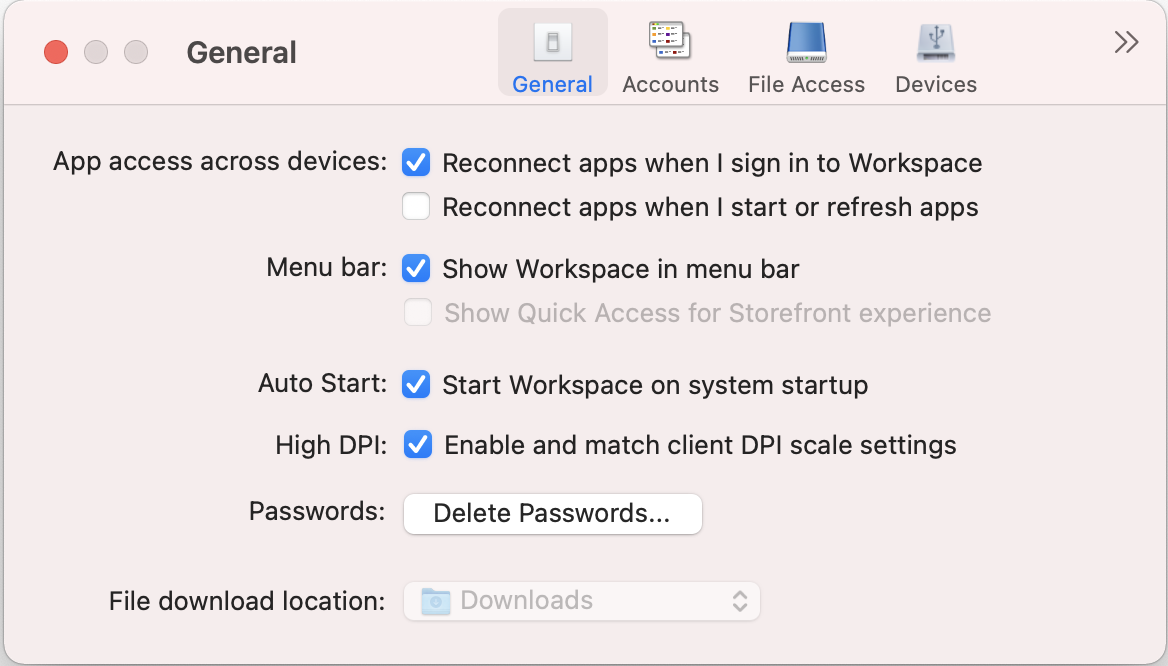一般設定
一般設定を使用して、デバイス間でのアプリアクセス、メニューバー、自動起動、高DPI、パスワード、ファイルのダウンロード場所などについてCitrix Workspaceアプリをカスタマイズできます。
次の方法で [一般] 設定にアクセスできます:
- Citrix Workspaceアプリのホームページで、[アカウント]>[アカウント] の順に移動し、[一般] をクリックします。
- Citrix Workspaceアプリのクイックアクセスメニューから、環境設定アイコン
![[環境設定]](/en-us/citrix-workspace-app/mac/media/preferences.png) の順に移動して、[一般] をクリックします。
の順に移動して、[一般] をクリックします。
- 仮想デスクトップセッションの場合は、[ツールバーを表示]>環境設定アイコン
![[環境設定]](/en-us/citrix-workspace-app/mac/media/preferences.png) の順に移動し、[一般] をクリックします。
の順に移動し、[一般] をクリックします。
- シームレスなアプリセッションの場合は、メニューバーの [Citrix Viewer]>[環境設定] に移動し、[一般] をクリックします。
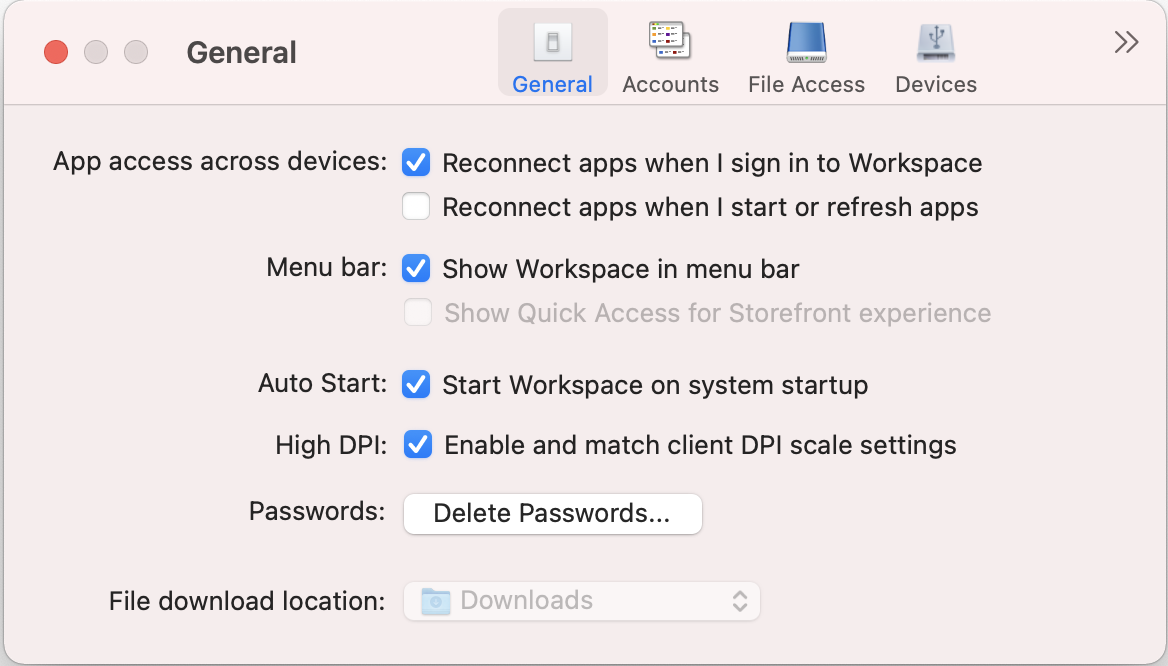
別のデバイスからの自動再接続
デバイス間でのサインイン、起動、または更新時にアプリが自動的に再接続するように有効または無効にできます。
Citrix Workspaceアプリにサインインするときにアプリを再接続するには、[Workspaceへのサインイン時にアプリに再接続する] を選択します。
アプリの起動または更新時にアプリを再接続するには、[アプリケーションの起動時または更新時に再接続する] を選択します。
メニューバー
Citrix Workspaceアプリがメニューバーにどのように表示されるかをカスタマイズできます。
メニューバーにCitrix Workspaceアプリを表示するには、[メニューバーにWorkspaceを表示する] を選択します。
StoreFrontのクイックアクセスメニューを表示するには、[StoreFront環境へのクイックアクセスを表示する] を選択します。
自動起動
システム起動時のCitrix Workspaceアプリの自動起動を有効または無効にできます。
Citrix Workspaceアプリの自動起動を有効にするには、[システム起動時にWorkspaceを起動する] を選択します。
高DPI
Citrix Workspaceアプリは、4Kを超える解像度の高DPIモニターをサポートします。テキスト、画像、およびその他のグラフィック要素が、デスクトップおよびアプリセッションのこれらの高解像度モニターで快適に表示できるサイズで表示されます。
高DPIスケールを有効にするには、[クライアントのDPIスケール設定を有効にして一致させる] を選択します。変更を保存するには、アプリケーションを再起動します。
パスワード
Workspaceへのサインイン時に保存されたパスワードを削除できます。
保存したパスワードを削除するには、「パスワードの削除…」 をクリックし、表示されたダイアログで [削除」 をクリックします。
ファイルのダウンロード場所
アプリケーションからダウンロードしたファイルを保存するフォルダーの場所を選択できます。
コンピューター上のファイルのダウンロード場所を選択するには、[ファイルのダウンロード場所] ドロップダウンメニューからフォルダーを参照して選択します。
このコンテンツの正式なバージョンは英語で提供されています。Cloud Software Groupドキュメントのコンテンツの一部は、お客様の利便性のみを目的として機械翻訳されています。Cloud Software Groupは機械翻訳されたコンテンツを管理していないため、誤り、不正確な情報、不適切な用語が含まれる場合があります。英語の原文から他言語への翻訳について、精度、信頼性、適合性、正確性、またはお使いのCloud Software Group製品またはサービスと機械翻訳されたコンテンツとの整合性に関する保証、該当するライセンス契約書またはサービス利用規約、あるいはCloud Software Groupとのその他すべての契約に基づき提供される保証、および製品またはサービスのドキュメントとの一致に関する保証は、明示的か黙示的かを問わず、かかるドキュメントの機械翻訳された範囲には適用されないものとします。機械翻訳されたコンテンツの使用に起因する損害または問題について、Cloud Software Groupは責任を負わないものとします。
DIESER DIENST KANN ÜBERSETZUNGEN ENTHALTEN, DIE VON GOOGLE BEREITGESTELLT WERDEN. GOOGLE LEHNT JEDE AUSDRÜCKLICHE ODER STILLSCHWEIGENDE GEWÄHRLEISTUNG IN BEZUG AUF DIE ÜBERSETZUNGEN AB, EINSCHLIESSLICH JEGLICHER GEWÄHRLEISTUNG DER GENAUIGKEIT, ZUVERLÄSSIGKEIT UND JEGLICHER STILLSCHWEIGENDEN GEWÄHRLEISTUNG DER MARKTGÄNGIGKEIT, DER EIGNUNG FÜR EINEN BESTIMMTEN ZWECK UND DER NICHTVERLETZUNG VON RECHTEN DRITTER.
CE SERVICE PEUT CONTENIR DES TRADUCTIONS FOURNIES PAR GOOGLE. GOOGLE EXCLUT TOUTE GARANTIE RELATIVE AUX TRADUCTIONS, EXPRESSE OU IMPLICITE, Y COMPRIS TOUTE GARANTIE D'EXACTITUDE, DE FIABILITÉ ET TOUTE GARANTIE IMPLICITE DE QUALITÉ MARCHANDE, D'ADÉQUATION À UN USAGE PARTICULIER ET D'ABSENCE DE CONTREFAÇON.
ESTE SERVICIO PUEDE CONTENER TRADUCCIONES CON TECNOLOGÍA DE GOOGLE. GOOGLE RENUNCIA A TODAS LAS GARANTÍAS RELACIONADAS CON LAS TRADUCCIONES, TANTO IMPLÍCITAS COMO EXPLÍCITAS, INCLUIDAS LAS GARANTÍAS DE EXACTITUD, FIABILIDAD Y OTRAS GARANTÍAS IMPLÍCITAS DE COMERCIABILIDAD, IDONEIDAD PARA UN FIN EN PARTICULAR Y AUSENCIA DE INFRACCIÓN DE DERECHOS.
本服务可能包含由 Google 提供技术支持的翻译。Google 对这些翻译内容不做任何明示或暗示的保证,包括对准确性、可靠性的任何保证以及对适销性、特定用途的适用性和非侵权性的任何暗示保证。
このサービスには、Google が提供する翻訳が含まれている可能性があります。Google は翻訳について、明示的か黙示的かを問わず、精度と信頼性に関するあらゆる保証、および商品性、特定目的への適合性、第三者の権利を侵害しないことに関するあらゆる黙示的保証を含め、一切保証しません。
ESTE SERVIÇO PODE CONTER TRADUÇÕES FORNECIDAS PELO GOOGLE. O GOOGLE SE EXIME DE TODAS AS GARANTIAS RELACIONADAS COM AS TRADUÇÕES, EXPRESSAS OU IMPLÍCITAS, INCLUINDO QUALQUER GARANTIA DE PRECISÃO, CONFIABILIDADE E QUALQUER GARANTIA IMPLÍCITA DE COMERCIALIZAÇÃO, ADEQUAÇÃO A UM PROPÓSITO ESPECÍFICO E NÃO INFRAÇÃO.
![[環境設定]](/en-us/citrix-workspace-app/mac/media/preferences.png) の順に移動して、[一般] をクリックします。
の順に移動して、[一般] をクリックします。![[環境設定]](/en-us/citrix-workspace-app/mac/media/preferences.png) の順に移動し、[一般] をクリックします。
の順に移動し、[一般] をクリックします。